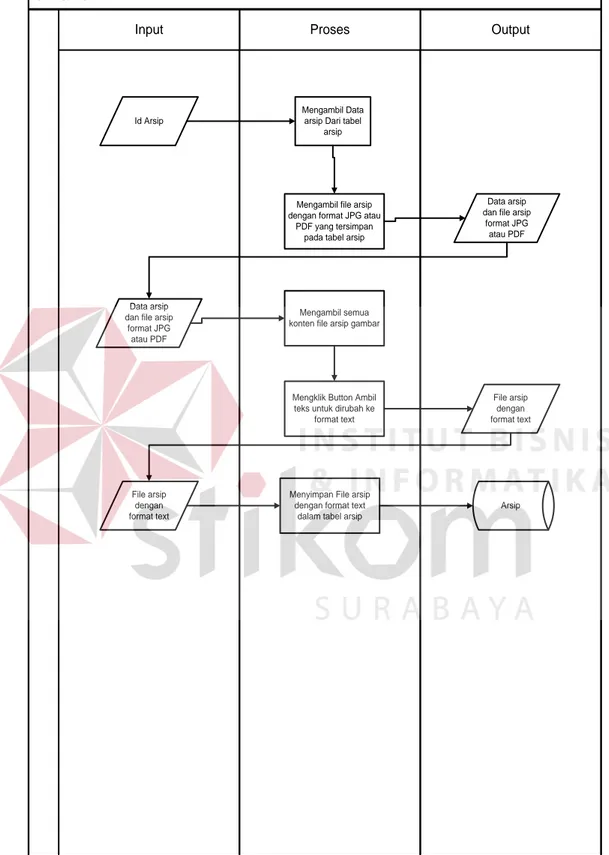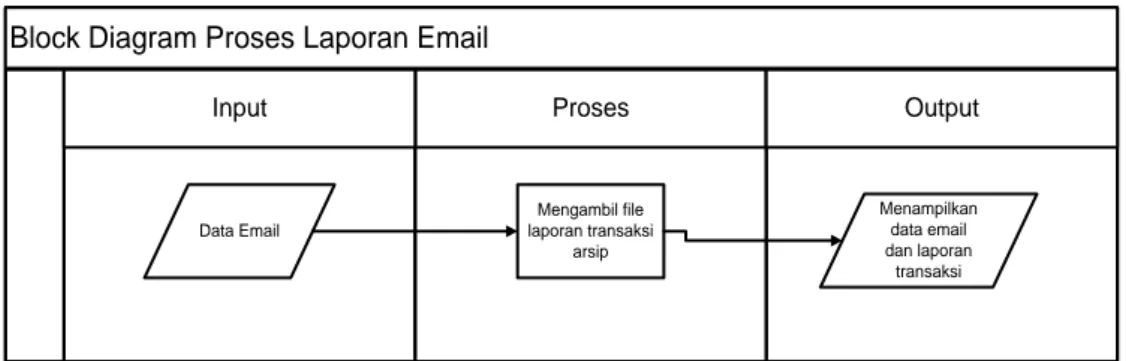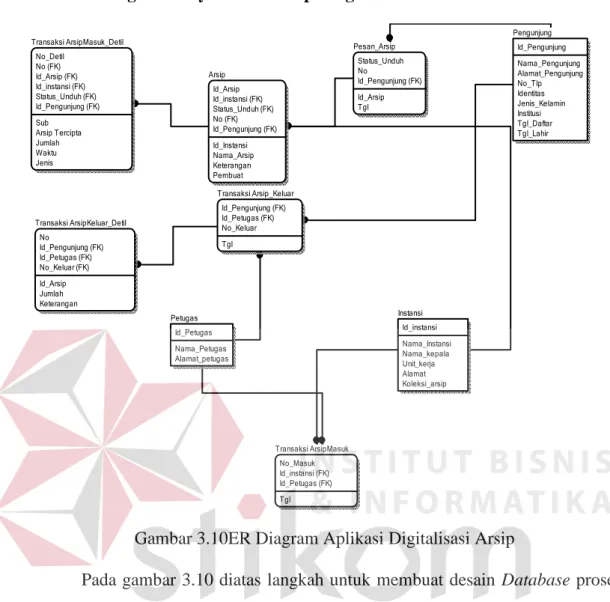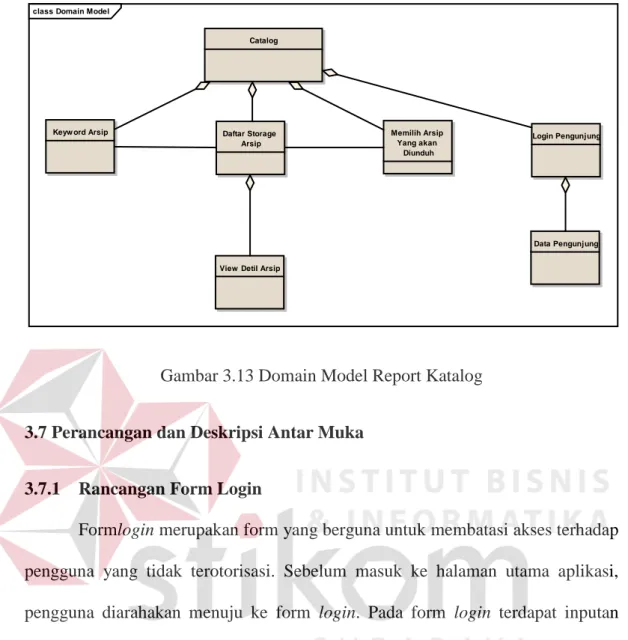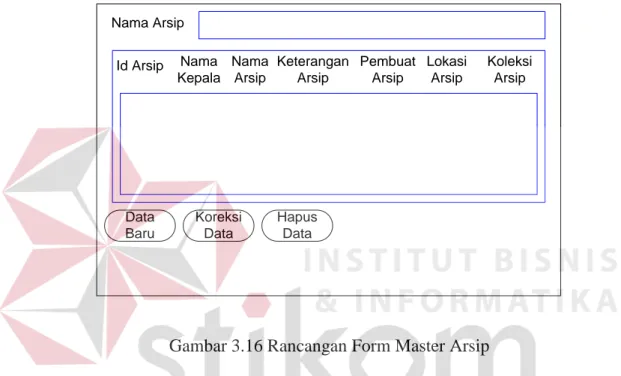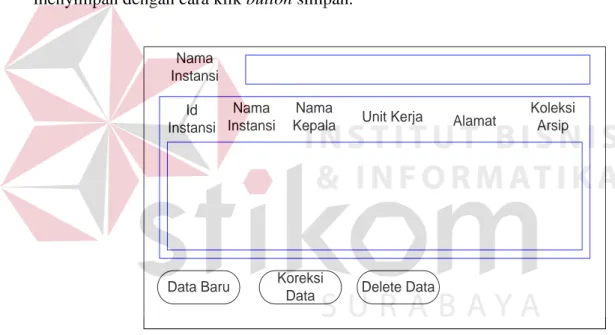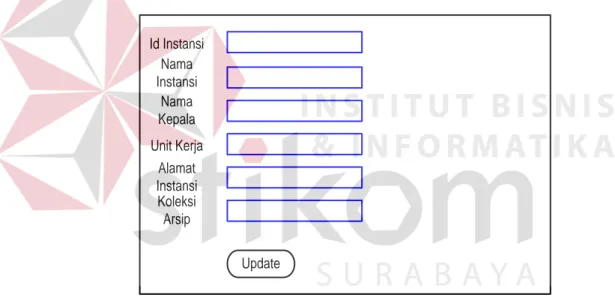3.1Analisis Permasalahan
Pada studi kasus ini, depo penyimpanan dan pelestarian arsip (Bapersip) menyimpan dan mengolah arsip dari pencipta arsip (SKPD) dalam jumlah besar. Penyimpanan dan pengolahan arsip yang masuk mencapai kurang lebih 47.000/bulan yang diterima petugas dari SKPD, setelah itu petugas melakukan pengolahan dan penggolongan arsip untuk dijadikan buku inventaris. Hal tersebut menyebabkan petugas arsip kerja dua kali dalam pengolahan arsip dan penyimpanan arsip. Sehingga timbul permasalahan sebagai berikut: (1) depo bapersip membutuhkan ruang penyimpanan arsip dan penggolongan arsip baik dokumen maupun media baru dalam jumlah besar, (2) petugas depo bapersip mengalami kesulitan dalam hal pencarian arsip dengan banyaknya golongan arsip yang disimpan rak arsip, dan (3) petugas arsip juga mengalami kesulitan dalam pencatatan arsip keluar dan pelaporan arsip kepada kepala manajemen arsip yang hanya dicatat pada kertas yang rentan rusak dan hilang. Selain itu tidak adanya proses back-uppada transaksi arsip, baik proses arsip masuk maupun arsip keluar. Oleh sebab itu dari permasalahan yang ada sekarang pada depo bapersip pihak manajemen arsip ingin mengalihmediakan arsip manual menjadi digitalisasi arsip. Keseluruhan arsip yang masuk ke bapersip akan diproses menjadi digital dan disimpan dalam database, demikian juga dengan keseluruhan proses transaksi arsip keluar dan pelaporan arsip yang terkomputerisasi.
Untuk menunjang proses digitalisasi arsip, maka diperlukan sarana proses
optical character recognition(OCR). OCR adalah sarana yang digunakan untuk
mengenali karakter optis untuk membaca informasi kedalam sistem komputer. Identifikasi karakter yang tercetak ini dilakukan dengan menggunakan penginderaan cahaya seperti yang terdapat pada scanner. Pada aplikasi digitalisasi arsip ini, sarana OCR digunakan untuk membantu membaca karakter arsip hasil
scan. Proses digitalisasiarsip diawali setelah petugas menerima dokumen arsip dari SKPD, maka petugas akan melakukan proses scan menggunakan scanner
terlebih dahulu. Hasil scan dokumen akan disimpan dalam sebuah folder dalam format gambar. Setelah itu petugas akan mengambil filegambar tersebut dalam
folderdan mengubah kedalam bentuk text menggunakan OCR. Setelah itu file
yang sudah berubah menjadi filetext akan disimpan dalam tabel dan akan dipakai dalam proses pencarian (searching). Proses pencarian ini akan berguna untuk pengunjung mencari arsip yang akan diunduh pada aplikasi katalog. Adanya aplikasi katalog ini petugas tidak perlu melakukan pencarian arsip yang diinginkan pengunjung dalam rak arsip, tetapi petugas hanya menyetujui informasi arsip yang diinginkan pengunjung dari aplikasi katalog. Setelah itu petugas akan mencari ketersediaan arsip yang diinginkan oleh pengunjung, jika arsip tersedia maka petugas akan melakukan pengisian identitas pengunjung dan meng-copy-kan file arsip tersebut.
Adapun fitur lainnya pada aplikasi digitalisasi arsip ini, seperti cetak pelaporan penyimpanan dan pengeluaran arsip. Proses alur arsip yang masuk dan keluar yang tersimpan dalam databaseakan dibuatkan pelaporan psetiap minggunya dalam bentuk chart. Pelaporan tersebut bertujuan untuk mengontrol
jumlah arsip yang sering tersimpan dan terunduh. Selain itu ada fitur pengiriman laporan kepada pihak manajemen berupa email. Pengiriman laporan ini bertujuan untuk melaporkan keseluruhan proses transaksi arsip. Agar pihak manajemen juga lebih mudah mengontrol dengan cepat dan teliti tanpa menyimpan dalam map arsip lagi.
3.2Perancangan Desain Implementasi Sistem
Berikut adalah rancangan desain sistemdigitalisasi arsip, dimana alur bermula ketika ada arsip diterima dari SKPD berupa arsip fisik. Kemudian petugas akan melakukan proses scanning arsip, arsip hasil scan berupa file image
akan disimpan dalam folder pada komputer server. Petugas akan mengunduh file
arsip tersebut kedalam komputer server. Setiap kali selesai menerima file arsip fisik dilakukan pengelompokan terlebih dahulu menurut jenis arsip dan judul arsip, setelah itu akan dilakukan proses Scanning. File hasil scanning akan disimpan dalam sebuah folder tersendiri, setelah itu arsip akan dirubah dalam teks menggunakan OCR. File hasil OCR akan disimpan dalam folder tersendiri dibedakan dengan folder file hasil scan yang masih format gambar. Setelah itu secara otomatis file yang sudah di proses OCR akan digunakan dalam pencarian arsip atau searching. Jika client memberikan softcopy arsip maka petugas akan langsung mengelompokkan dan disimpan dalam sebuah folder.
Pada proses searching mengambil semua file yang ada pada folder simpanan file arsip hasil scan dengan file hasil OCR. File tersebut diambil dari 1 folder dan akan diambil setiapkatayang ada pada setiap arsip tersebut untuk dijadikan konten pencarian.Pada saat pencarian apabila pengunjung salah memasukkan konten yang ada arsip maka otomatis keluar message box salah
inputan. Pengunjung dapat melakukan banyak transaksi Pengunduhanarsip, tetapi nomor pengunjung hanya dapat mengantrikan arsip 1 arsip yang berjudul sama. Setelah itu pengunjung mengirim informasi buku yang akan diunduh kepada komputer admin atau petugas untuk dilakukan pengecekan ketersediaan arsip dalam folder dan mengisi form transaksi pengunduhan.Pada proses pengisian form pengunduhan arsip pengunjung harus memberikan data pribadi untuk dibuat data pengunduhan Bapersip. Data pribadi tersebut juga dapat digunakan sebagai member Bapersip.
Pengunjung MenScan Petugas Arsip Scanner Arsip digital Data Instansi Aplikasi Server Form arsip Menjadi Folder Disimpan Lokasi file arsip dicatat Aplikasi Server Form Instansi
Mengambil data instansi
Tabel Arsip Tabel Instansi Disimpan Form Arsip text Tabel Arsip Mengambil data arsip
Database arsip menjadi menyimpan Aplikasi Searching mendaftar Form daftar arsip Mencari keyword Menampilkan data arsip
Form Pendaftaran pengunjung Memilih arsip untuk dipesan
Menyimpan daftar pesanan
Mengirimkan daftar pesanan Tabel pesan arsip Form Transaksi arsip keluar Form View Pesanan Mengambil pesanan Mengunduh arsip Lokasi file arsip Menampilkan lokasi Form Transaksi arsip masuk Tabel arsip Mengambil data arsip dan instansi
Menyimpan transaksi Tabel transaksi arsip masuk Form Laporan arsip masuk Form Laporan arsip keluar Tabel transaksi arsip
keluar Tabel arsip
Tabel pengunjung Form laporan banyak arsip di unduh Form laporan banyak pengunjung memesan arsip Tabel pesan arsip
Petugas File digital arsip Aplikasi Server Form membuka Folder Tesseract
Menampilkan teks hasil OCR Form
Master Arsip
Database arsip
Menampilkan file digital arsip
Menyimpan file digital arsip
OUT.text Button Proses OCR Form Mengambil teks
Menyimpan hasil ocr
Aplikasi client
Setiap kali user akan mendigitalisasikan arsip maka proses awal adalah melakukan pendataan arsip dan pencipta arsip terlebih dahulu. Setelah itu data arsip akan dilakukan pengelompokkan dan penomoran. Setelah dilakukan pengelompokkan dan penomoran petugas akan melakukan proses scanning arsip tersebut. Arsip hasil scanning akan disimpan dalam sebuah folder hasil scanning. Kemudian akan dilakukan pengolahan data master arsip dan penyimpanan ke dalam database arsip. Setelah itu akan dilakukan proses mengubah file digital arsip dengan format jpg atau pdf menjadi format text. Proses mengubah format menjadi text menggunakan komponen OCR. File arsip akan diambil dari tabel arsip dan akan di proses dalam form OCR. Setelah itu akan dirubah menjadi text
dan akan ditampilkan pada form OCR tersebut. Kemudian user dapat menyimpan hasil OCR tersebut ke dalam tabel master arsip.User dapat melakukan transaksi detil arsip masuk dan keluar. Pada transaksi detil arsip masuk user akan mengambil data master arsip dan data master instansi pada tabel setelah itu akan disimpan dalam tabel detil transaksi arsip masuk. Sedangkan pada transaksi detil arsip keluar user menunggu data dari sisi report client untuk mengambil data pengunjung dan data arsip yang akan diunduh oleh pengunjung.Pada sisi report
client dapat dilaporkan dari pengunjung sebagai user akan mengantrikan arsip
arsip yang diinginkan nya. Proses awalnya user akan mengecek Id pengunjung sudah terdaftar atau belum. Ketika Id pengunjung belum terdaftar maka pengunjung akan mendaftar terlebih dahulu. Setelah itu user akan mencari arsip yang diinginkan dengan cara memasukkan keyword arsip. Setelah itu user dapat melihat informasi arsip dari keyword yang dimasukkan.User akan menyimpan
informasi arsip tersebut ke dalam tabel dan akan menunggu approvel dari admin arsip. Pada sisi report server admin akan melihat informasi arsip yang diinginkan pengunjung pada form transaksi arsip keluar. Setelah itu admin akan memproses transaksi dengan mengambil data pengunjung dan data arsip pada tabel. User juga dapat mencetak laporan arsip per tanggal,bulan, dan tahun. Setelah itu user juga dapat mengirimkan laporan arsip kepada kepala bagian arsip melalui e-mail.
3.3Perancangan Blok Diagram
Berdasarkan hasil analisis permasalahan dibutuhkan identifikasi (input -proses-output) untuk mendukung fitur yang terdapat pada Aplikasi Digitalisasi Arsip. Terdapat lima blok diagram pada Aplikasi Digitalisasi Arsip, yaitu:
A. Proses Pengolahan Arsip Masuk
B. Proses Pengolahan mengubahFile Arsip Digital menjadi teks C. Proses Pengolahan Transaksi Arsip Masuk
D. Proses Pengolahan Transaksi Arsip Keluar E. Proses Searching
Pemodelan blok diagram digunakan dalam proses identifikasi untuk menjelaskan secara terstruktur proses-proses inputan yang terdapat dalam perancangan Aplikasi Digitalisasi Arsip.
Block Diagram Proses Pengolahan Arsip Masuk Output Proses Input Menginputkan Id Instansi Id Arsip Data instansi yang telah diambil dari tabel instansi Data yang telah diambil dari tabel instansi Menginputkan Nama Arsip Mengambil data instansi secara otomatis dari tabel
instansi Menginputkan Keterangan Arsip Menginputkan Masa Berlaku Arsip Data Detil Arsip Data Detil
Arsip Menscan arsip
Fisik File Arsip hasil scan File Arsip hasil scan Menyimpan Dalam folder file arsip
hasil scan
Data arsip yang tersimpan dalam folder hasil scan
arsip
Data arsip yang tersimpan dalam folder hasil scan
arsip
Mengunduh lokasi file arsip dengan format JPG atau PDF Data Lokasi folder arsip Data Lokasi folder arsip Menyimpan Data
arsip dalam tabel ARSIP
Proses pengolahan arsip masuk digambarkan pada gambar 3.3. Input dari proses pengolahan arsip masuk adalah Data arsip. Data arsip akan diberikan penomoran terlebih dahulu, setelah itu Id arsip akan dijadikan sebagai input proses pengolahan arsip. Pada proses pengolahan data arsip akan dilakukan proses pengambilan data instansi secara otomatis dari tabel instansi. Data instansi akan ditampilkan secara otomatis pada pengolahan data arsip, seperti Id instansi, nama kepala, dan koleksi arsip. Setelah itu akan dilakukan proses pengisian data arsip seperti nama arsip, kepala pencipta arsip dan keterangan arsip. File arsip fisik nya sebelumnya akan dilakukan proses scanning, hasil scanning file arsip akan disimpan dalam folder dalam format PDF atau JPG.Kemudian akan dilakukan proses pengambilan file arsip digital dengan cara mengunduh untuk ditampilkan lokasi arsip digital. Setelah itu akan disimpan data arsip tersebut dalam tabel arsip.
Block Diagram Proses Pengolahan merubah File Arsip format JPG atau PDF menjadi format text Output Proses Input Id Arsip Mengambil Data arsip Dari tabel
arsip
Mengambil file arsip dengan format JPG atau
PDF yang tersimpan pada tabel arsip
Data arsip dan file arsip
format JPG atau PDF
Data arsip dan file arsip
format JPG atau PDF
Mengambil semua konten file arsip gambar
Mengklik Button Ambil teks untuk dirubah ke
format text File arsip dengan format text File arsip dengan format text
Menyimpan File arsip dengan format text
dalam tabel arsip
Arsip
Gambar 3.3 Blok Diagram Proses Pengolahan mengubah arsip digital menjadi format teks
Pada block diagram proses perubahan file arsip format jpg atau pdf menjadi teks akan diproses dengan menggunakan komponen OCR. Langkah pertama akan dilakukan pengambilan data arsip. Proses pengambilan data arsip yang diambil adalah Id arsip. Setelah itu konten atau isi arsip akan tampil secara otomatis masih dengan format JPG atau PDF. Kemudian akan dilakukan proses pengambilan konten arsip dan akan dirubah format teks. Pada pengambilan konten arsip maka system akan melakukan proses pengecekan semua konten arsip dalam tabel arsip. Seluruh konten arsip tersebut akan dikonversi menjadi teks dan akan ditampilkan file arsip teks. Setelah itu file arsip teks akan disimpan dalam tabel arsip yang nantinya akan dijadikan proses searching.
Block Diagram Proses Searching Catalog Output Proses Input Keyword arsip Mengambil konten dalam tabel arsip
Data Arsip yang dicari pengunjung Mengklik button cari Mengecek dan mencocokan dengan konten arsip Data Arsip yang dicari pengunjung Mengecek dan mencocokan dengan konten arsip Data Arsip sesuai keyword inputan Mengklik konten
arsip yang tampil
Menyimpan Informasi arsip Id Pengunjung Mengisi Data Pengunjung Data Pengunjung Data Pengunjung Menyimpan Data Pengunjung Tabel Pengunjung Id Pengunjung Menampilkan Nama Pengunjung Nama Pengunjung
Gambar 3.4 Blok Diagram Proses searching pada Katalog
Setelah data arsip dan file arsip tersimpan dalam tabel arsip, maka akan otomatis terintegrasi dibuat proses searching pada katalog. Pada proses
searchinglangkah pertama id pengunjung akan dibuat input. Ketika id pengunjung diinputkan system akan mengecek pengunjung sudah terdaftar member atau belum. Apabila pengunjung belum terdaftar menjadi member, maka akan melalui proses pendaftaran pengunjung terlebih dahulu. Pada proses pendaftaran pengunjung ini yang menjadi input adalah Id pengunjung. Setelah itu data-data pengunjung juga akan diinputkan seperti nama, asal institusi, alamat, dan tanggal lahir. Tanggal lahir ini nantinya akan secara otomatis menjadi Id pengunjung yang unik dan akan menjadi proses inputan untuk mencari arsip. Apabila pengunjung sudah terdaftar menjadi member, maka system akan secara otomatis menampilkan nama pengunjung. Kemudian akan dilanjutkan ke proses mencari daftar arsip, proses mencari daftar arsip keyword arsip akan dijadikan inputan. Setelah itu proses mengecek dalam tabel dan mencocokan antara keyword dengan file arsip yang ada pada tabel. Setelah itu akan menampilkan informasi file arsip, informasi arsip tersebut dapat dilihat detail nya dengan cara mengklik pada tampilan.
Block Diagram Proses Detil Arsip Masuk Output Proses Input Nomor transaksi Menekan Klik Button Input Baru
Nomor Transaksi yang unik
Id Instansi Instansi Dari TabelMengambil Daftar
Tabel Instansi
Daftar instansi
Mengambil daftar Arsip Dari Tabel
Tabel Arsip
Id Arsip Daftar Arsip
Data Arsip dan Data Instansi
Menyimpan Data Arsip dan Instansi
dalam tabel Tabel Detil Transaksi Arsip Masuk Daftar instansi Memilih data instansi Data Instansi
Daftar Arsip Memilih daftar arsip Data arsip
Pada block diagram ini akan menjelaskan proses pengolahan detil arsip masuk. Proses pengolahan ini ada 3 proses secara bersamaan yaitu proses menampilkan nomor transaksi secara unik, proses mengambil data instansi, dan proses mengambil data arsip. Proses mengambil nomor transaksi ini maksudnya adalah ketika petugas menekan button input baru maka secara otomatis akan menampilkan nomor transaksi sesuai dengan bulan dan tahun sistem. Proses berikutnya adalah mengambil daftar instansi dari tabel. Kemudian daftar instansi akan ditampilkan dan akan dipilih oleh petugas. Setelah petugas memilih daftar instansi, maka secara otomatis data instansi akan ditampilkan. Proses selanjutnya akan mengambil data arsip. Langkah pertama petugas menekan klik Id arsip dan akan menampilkan daftar form arsip. setelah itu petugas akan memilih data arsip tersebut dan akan ditampilkan pada form transaksi. Kemudian detil transaksi arsip masuk akan disimpan dalam tabel.
Block Diagram detil Transaksi Arsip Keluar Output Proses Input Data Arsip dan Data Instansi Data arsip Daftar Arsip Memilih data pengunjung Tabel Arsip Id Arsip Tabel Detil Transaksi Arsip Masuk Mengambil daftar pesanan arsip Dari Tabel Memilih daftar arsip Tabel Pengunjung Menyimpan Data pengunjung dan data arsip dari
tabel Daftar Arsip Data pengunjung Daftar Pengunjung dan informasi arsip Nomor transaksi Mengambil Daftar Pengunjung Dari Tabel Nomor Transaksi yang unik Id Pengunjung Menekan Klik Button Input Baru
Melihat informasi pesanan pengunjung Daftar Pengunjung dan informasi arsip
Pada block diagram ini akan menjelaskan proses pengolahan detil arsip keluar. Proses pengolahan ini ada 3 proses secara bersamaan yaitu proses menampilkan nomor transaksi secara unik, proses mengambil data arsip, proses mengambil data pengunjung dan informasi arsip. Proses mengambil nomor transaksi ini maksudnya adalah ketika petugas menekan button input baru maka secara otomatis akan menampilkan nomor transaksi sesuai dengan bulan dan tahun sistem. Proses berikutnya adalah mengambil daftar pengunjung dari tabel. Daftar pengunjung akan ditampilkan dan akan dipilih oleh petugas. Setelah itu petugas akan melihat informasi arsip yang diinginkan pengunjung dari aplikasi katalog. Proses selanjutnya akan mengambil data arsip. Langkah pertama petugas menekan klik Id arsip dan akan menampilkan daftar form arsip. setelah itu petugas akan memilih data arsip tersebut dan akan ditampilkan pada form transaksi. Kemudian detil transaksi arsip masuk akan disimpan dalam tabel.
Block Diagram Proses Laporan Arsip Masuk
Output
Proses
Input
Tanggal Laporan Arsip Masuk Menampilkan Transaksi Arsip Masuk Laporan Arsip MasukPada block diagram seperti gambar 3.8 dapat dijelaskan proses laporan arsip masuk. Block diagram proses laporan arsip masuk ini hanya mencetak hasil transaksi arsip masuk. Proses diawali dari inputan tanggal laporan arsip masuk, dimana parameter tanggal ini untuk mensortir keseluruhan transaksi arsip masuk. Pengguna aplikasi dapat mengganti-ganti tanggal, bulan, tahun untuk mencetak laporan arsip masuk.
Block Diagram Proses Laporan Arsip Masuk
Output Proses Input Laporan Arsip keluar Tanggal Laporan Arsip keluar Menampilkan Transaksi Arsip keluar
Gambar 3.8 Blok Diagram Proses Laporan Transaksi Arsip Keluar
Pada block diagram seperti gambar 3.9 dapat dijelaskan proses laporan arsip keluar. Block diagram proses laporan arsip keluar ini hanya mencetak hasil transaksi arsip keluar. Proses diawali dari inputan tanggal laporan arsip keluar, dimana parameter tanggal ini untuk mensortir keseluruhan transaksi arsip keluar. Pengguna aplikasi dapat mengganti-ganti tanggal, bulan, tahun untuk mencetak laporan arsip keluar.
Block Diagram Proses Laporan Email Proses Output Input Mengambil file laporan transaksi arsip Data Email Menampilkan data email dan laporan transaksi
Gambar 3.9 Blok Diagram Proses mengirim laporan transaksi via email
Pada block diagram seperti gambar 3.9 dapat dijelaskan proses pengiriman data laporan arsip masuk atau keluar kepada pihak manajemen. Block diagram proses pengiriman laporan ini dapat mengirim file laporan dengan format apa saja sesuai dengan file laporan yang sebelumnya telah disimpan dalam folder. Proses diawali dengan menginputkan data email terlebih dahulu, setelah itu user akan mengambil file laporan transaksi arsip dalam folder dengan format exel. File laporan transaksi arsip tersebut akan ditampilkan lokasi folder nya pada form. Setelah itu proses pengiriman email kepada pihak manajemen dengan menekan button kirim file.
3.4Perancangan Entity Realitionship Diagram
Gambar 3.10ER Diagram Aplikasi Digitalisasi Arsip
Pada gambar 3.10 diatas langkah untuk membuat desain Database proses alur aplikasi digitalisasi arsip. Diagram diatas biasa disebut Entity Realitionship Diagram (ERD). Entity realitionship diagram (ERD) diatas dirancang ada beberapa tabel yaitu Tabel Arsip, Pengunjung, Instansi, Petugas, detil transaksi arsip masuk, detil transaksi arsip keluar, pesan_arsip, transaksi arsip masuk, transaksi arsip keluar, transaksi laporan pengunjung dan arsip. Tabel arsip mengakses ke beberapa tabel, seperti tabel Instansi, Petugas, Pesan_arsip, Transaksi Detil Arsip Masuk dan detil arsip keluar, serta pada tabel pengunjung. Keterangan relasi per tabel nya dapat dijelaskan: (1) Tabel petugas dengan tabel arsip relasinya one-to-many, karena 1 arsip hanya dapat dikerjakan 1 petugas,
Arsip Id_Arsip Id_instansi (FK) Status_Unduh (FK) No (FK) Id_Pengunjung (FK) Id_Instansi Nama_Arsip Keterangan Pembuat Lokasi Instansi Id_instansi Nama_Instansi Nama_kepala Unit_kerja Alamat Koleksi_arsip Pengunjung Id_Pengunjung Nama_Pengunjung Alamat_Pengunjung No_Tlp Identitas Jenis_Kelamin Institusi Tgl_Daftar Tgl_Lahir Pesan_Arsip Status_Unduh No Id_Pengunjung (FK) Id_Arsip Tgl Transaksi ArsipMasuk No_Masuk Id_instansi (FK) Id_Petugas (FK) Tgl Transaksi Arsip_Keluar Id_Pengunjung (FK) Id_Petugas (FK) No_Keluar Tgl Petugas Id_Petugas Nama_Petugas Alamat_petugas Transaksi ArsipKeluar_Detil No Id_Pengunjung (FK) Id_Petugas (FK) No_Keluar (FK) Id_Arsip Jumlah Keterangan Transaksi ArsipMasuk_Detil No_Detil No (FK) Id_Arsip (FK) Id_instansi (FK) Status_Unduh (FK) Id_Pengunjung (FK) Sub Arsip Tercipta Jumlah Waktu Jenis
sebaliknya 1 petugas dapat mengerjakan banyak arsip. (2) Tabel Instansi dengan tabel arsip relasinya one-to-many, karena 1 instansi mempunyai banyak arsip, sedangkan sebaliknya banyak arsip hanya dipunyai 1 instansi. (3) Tabel Transaksi Pengunduhan, Transaksi Detil Pengunduhan, Tabel Arsip, dan tabel pengunjung dapat dijelaskan relasi transaksi Pengunduhan dengan Detil Pengunduhan many-to-one karena banyak Pengunduhan mempunyai 1 detil Pengunduhan. Tabel detil Pengunduhan dengan tabel arsip dapat dijelaskan relasinya one-to-many karena 1 detil Pengunduhan mempunyai banyak transaksi arsip. Tabel Pengunjung dengan tabel transaksi Pengunduhan dapat dijelaskan relasinya adalah one-to-many 1 pengunjung dapat mengantrikan arsip banyak arsip. Sedangkan tabel pengunjung dengan tabel pesan arsip one-to-many 1 pengunjung dapat memesan banyak arsip. (4) tabel Transaksi Arsip Masuk, Tabel Instansi, Tabel Arsip dapat dijelaskan one-to-one dan one-one-to-one, karena 1 transaksi arsip masuk hanya memiliki 1 arsip, sedangkan 1 arsip mempunya data 1 instansi.
3.5Perancangan Class Diagram
Gambar 3.11Class Diagram Aplikasi Digitalisasi Arsip
Aplikasi Digitalisasi Arsip mempunyai banyak classseperti classarsip, instansi, pengunjung, petugas, dan transaksi. Class utamanya yaitu class arsip yang terintegrasi dengan beberapa class lainnya yaitu class pengunjung, instansi, petugas, transaksi, OCR, dan searching. Class arsip mempunyai hubungan
dependency atau ketergantungan dengan class instansi dan petugas. Class OCR
juga mempunyai hubungan atau ketergantungan dengan class arsip.
Classsearching tidak dapat berdiri sendiri tanpa adanya class arsip.
1..* 1..1 1..* * 1..* * 1..1 1..1 1..1 1..1 * 0..* 1..1 1..1 1..* * 1..1 1..1 1..1 1..1 1..* * Pengunjung -Id_Pengunjung Nama_Pengunjung Alamat_Pengunjung No_Tlp Identitas_Pengunjung Institusi_Pengunjung Jenis_Kelamin Tanggal_Daftar Tanggal_Lahir : int : varchar : varchar : char : varchar : varchar : varchar : Date : Date = 250 = 250 = 10 = 100 = 100 = 50 + + + + Data_Baru () Koreksi_Data () Hapus_Data () Simpan_Data () : void : void : void : void Arsip -Id_Arsip Id_Instansi Nama_Kepala Nama_Arsip Keterangan_Arsip Pembuat_Arsip LokasiFolderArsip Koleksi_Arsip Status_Arsip : int : int : varchar : varchar : varchar : varchar : varchar : varchar : int = 150 = 150 = 250 = 150 = 250 = 150 + + + + + Data_Baru () Koreksi_Data () Hapus_Data () Ambil_File () Simpan_Data () ... : void : void : void : void : void Instansi -Id_Instansi Nama_Instansi Nama_Kepala Unit_Kerja Alamat Koleksi : int : varchar : varchar : varchar : varchar : varchar = 150 = 150 = 100 = 200 = 100 + + + + Data_Baru () Koreksi_Data () Hapus_Data () Simpan_Data () : void : void : void : void TransaksiArsipMasuk -No_TransaksiArsipMasuk Id_Instansi Nama_Instansi Nama_Kepala Unit_Kerja Alamat : int : int : varchar : varchar : varchar : varchar = 100 = 150 = 100 = 150 + + Input_Baru () Simpan () : void : void TransaksiArsipKeluar -No_TransaksiArsipKeluar Id_Pengunjung Nama_Pengunjung Institusi_Pengunjung Alamat_Pengunjung Tanggal : int : int : varchar : varchar : varchar : Date = 150 = 150 = 150 + + + Input_Baru () Simpan () View_Pesanan () : void : void : void Petugas -Id_Petugas Nama_Petugas Alamat_Petugas : int : varchar : varchar = 150 = 150 + + + + Data_Baru () Koreksi_Data () Hapus_Data () Simpan_Data () : void : void : void : void DetilTransaksiArsipMasuk -No_transaksi Id_Arsip Nama_Arsip Arsip_Yang_tercipta Jumlah Kurun_Waktu Jenis_Arsip : int : int : varchar : varchar : int : int : varchar = 150 = 150 = 100 + Simpan_Data () : void Searching -Id_Arsip Nama_Arsip Keterangan_Arsip Pembuat_Arsip Lokasi_Arsip Koleksi_Arsip Kemiripan_Konten Status_Arsip : int : varchar : varchar : varchar : varchar : varchar : int : int = 100 = 100 = 100 = 100 = 100 + + + Cari_Arsip () Klik_Detail_Arsip () Pinjam_Arsip () ... : void : void : void OCR - Id_Arsip : int + + Ambil_Teks () Simpan_Teks () : void : void DetilTransaksiArsipKeluar -No_Detil Id_Arsip Nama_Arsip Jumlah Keterangan : int : int : varchar : int : varchar = 150 = 100 + Simpan () : void
3.6Perancangan Domain Model
Gambar 3.12Domain Model Report Server
Domain model akan menjelaskan gambaran besar dari sistem yang akan dibuat. Pada domain model akan muncul obyek – obyek dan bagaimana mereka berelasi satu dengan yang lain dengan hubungan aggregation dan generalization
(has-a and is-a relationship). Dari desain rancangan implementasi sistem yang
telah dijabarkan di atas, dapat digambarkan domain model dari Aplikasi Digitalisasi Arsip.
class Domain Model
Report Server Arsip Storage Arsip
OCR
Transaction Arsip Log Arsip Laporan
Log Email Laporan Data Arsip Instansi Data
File JPG File PDF Transaction Arsip Masuk Transaction Arsip Keluar
Data Pengunjung Arsip Yang Dipinjam Keyword Arsip
Registrasi Pengunjung
Gambar 3.13 Domain Model Report Katalog
3.7Perancangan dan Deskripsi Antar Muka 3.7.1 Rancangan Form Login
Formlogin merupakan form yang berguna untuk membatasi akses terhadap
pengguna yang tidak terotorisasi. Sebelum masuk ke halaman utama aplikasi, pengguna diarahakan menuju ke form login. Pada form login terdapat inputan berupa password. Inputan usernamedapat dibedakan tidak diperlukan karena hanya ada satu jenis pihak pengguna yang dapat mengakses Aplikasi
ClinicalTelereporting, yaitu administrator.Setelah menginputkan username dan
password, administrator dapat masuk ke dalam aplikasi dengan menekan tombol
Login. Apabila administrator ingin keluar dari form login maka dapat menekan tombol Cancel.
class Domain Model
Catalog
Keyw ord Arsip Daftar Storage Arsip
Memilih Arsip Yang akan
Diunduh
View Detil Arsip
Login Pengunj ung
UserName
Password
Login Cancel
Gambar 3.14 Rancangan Form Login
3.7.2 Rancangan Form Menu Utama
Setelah melewati proses login, user dapat membuka 3 menu yaitu menu data master, mene data transaksi, dan menu laporan. Menu data master akan memunculkan beberapa form yaitu form Instansi, Arsip, petugas, dan pengunjung. Pada menu transaksi terdapat form transaksi arsip masuk dan transaksi arsip keluar. Dan menu laporan terdapat form laporan arsip masuk, arsip keluar, dan laporan email arsip.
Data Master Data Transaksi Laporan
Instansi Arsip Petugas Arsip Masuk Arsip Keluar Arsip Masuk Arsip Keluar Laporan Email Pengunjung
Gambar 3.15 Rancangan Form Menu Utama
3.7.3 Rancangan Form Master Arsip
Setelah melewati proses login, user dapat membuka tampilan halaman utama terlebih dahulu seperti dijelaskan pada gambar 4.5. Setelah itu user akan
membuka menu form Data master dan akan menekan klik master arsip. Pada form master arsip ini user akan memasukkan data-data arsip dapat dijelaskan user akan menekan klik data baru terlebih dahulu. User dapat mengisikan data-data arsip pada button data baru dan nantinya data arsip tersebut akan ditampilkan pada
datagridview tampilan di halaman depan form master arsip.
Nama Arsip Id Arsip Nama Kepala Nama Arsip Keterangan Arsip Pembuat Arsip Lokasi Arsip Koleksi Arsip Data Baru Koreksi Data Hapus Data
Gambar 3.16 Rancangan Form Master Arsip
Seperti yang dijelaskan pada keterangan gambar 4.6 diatas, berikut adalah proses detil setelah user menekan button data baru. Setelah user menekan buttondata baru maka akan otomatis tampil link sebuah form data arsip. Pada form data arsip ini user dapat mengisikan data-data arsip sesuai dengan arsip yang dibawa oleh instansi. Pada field Id arsip akan otomatis dimunculkan oleh system Id nya. Setelah itu user akan menekan 2x klik pada field Id instansi, akan terintegrasi dengan form master instansi. User akan memilih data instansi pada form master instansi dan otomatis field yang ada pada master instansi akan tampil pada field-field form data arsip. Setelah itu user akan mengisikan data arsip lainnya, user
proses mengunduh file arsip digital hasil scanning, user akan memilih pada tampilan dialogbox folder. Setelah itu user akan menyimpan data arsip dengan cara menekan button simpan dan otomatis akan tampil pada datagridview
tampilan depan form master arsip.
Id Arsip Id Instansi Nama Kepala Koleksi Arsip Double Klik Pembuat Arsip Keterangan Arsip Nama Arsip
Lokasi Arsip Ambil File
Simpan
Gambar 3.17 Rancangan Form Data Baru Arsip
Nama Instansi
Id Instansi
Nama
Instansi Unit Kerja
Koleksi Arsip Nama
Kepala
File Arsip File Arsip File Arsip File Arsip File Arsip File Arsip File Arsip File Arsip File Name Open Cancel
Gambar 3.19Tampilan DialogBox
User dapat mengubah atau mengupdate data arsip apabila ada data yang salah diisikan pada proses data baru arsip. Langkah pertama user dapat melihat tampilan daftar arsip pada halaman utama form master arsip. Kemudian user akan memilih salah satu daftar arsip pada datagridview tampilan daftar arsip dengan cara mengklik daftar arsip tersebut. Langkah berikutnya userakan mengklik
button update pada tampilan depan form master arsip. Kemudian akan
menampilkan link form update data arsip, user akan mengganti atau mengubah data arsip. Id Arsip Id Instansi Nama Kepala Koleksi Arsip Double Klik Pembuat Arsip Keterangan Arsip Nama Arsip
Lokasi Arsip Ambil File
Update
User dapat menghapus data arsip dengan cara memilih data arsip yang akan dihapus pada tampilan gridview form master arsip. Setelah user menekan klik filed pada daftar arsip, user akan menekan klik button delete. Tampilan akan mengeluarkan messageBox apakah anda akan menghapus data arsip?. User akan menekan klik button Ok dan akan otomatis tampilan daftar arsip akan mengupdate pada gridview seperti pada gambar 5 dibawah ini.
Nama Arsip Id Arsip Nama Kepala Nama Arsip Keterangan Arsip Pembuat Arsip Lokasi Arsip Koleksi Arsip Data Baru Koreksi Data Hapus Data
Apakah Anda akan menghapus data arsip? Nama Arsip Id Arsip Nama Kepala Nama Arsip Keterangan Arsip Pembuat Arsip Lokasi Arsip Koleksi Arsip Data Baru Koreksi Data Hapus Data
3.7.4 Rancangan Form Master Instansi
Setelah melewati proses login, user dapat membuka beberapa form, salah satunya adalah form master instansi. Form ini digunakan untuk mengisikan data instansi pencipta arsip. Seperti dijelaskan pada proses form arsip pada gambar 4.6 diatas. Pada gambar 4.6 dijelaskan mengambil data instansi yang proses cara pengisian nya ada pada form master instansi ini. User dapat mengisikan dengan inputan data instansi dan mengklik button data baru. Setelah itu akan tampil link
data baru instansi, user dapat mengisikan data instansi.Setelah itu user dapat menyimpan dengan cara klik button simpan.
Nama Instansi
Id Instansi
Nama
Instansi Unit Kerja
Koleksi Arsip Nama
Kepala Alamat
Data Baru Koreksi Delete Data
Data
Gambar 3.22 Rancangan Form master Instansi
Id Instansi Nama Instansi Nama Kepala Koleksi Arsip Alamat Instansi Unit Kerja Simpan
Gambar 3.23 Rancangan Form Data Baru Instansi
User dapat mengubah atau mengupdate data instansi apabila mengalami kesalahan pada saat mengisi data baru instansi. User dapat melihat daftar instansi mana yang salah pada halaman depan form master instansi. Kemudian user memilih daftar instansi yang akan diubah dengan cara menekan klik daftar instansi tersebut. Setelah itu user menekan button update dan akan menampilkan link form update data instansi. Setelah usermengubah data instansi, user akan menyimpan data instansi yang telah di update dengan cara menekan button simpan. Pada
datagridview tampilan halaman depan form master instansi otomatis akan terubah.
Id Instansi Nama Instansi Nama Kepala Koleksi Arsip Alamat Instansi Unit Kerja Update
Gambar 3.24 Rancangan Form Update Data Instansi
User dapat menghapus data Instansi dengan cara memilih data Instansi yang akan dihapus pada tampilan gridview form master Instansi. Setelah user menekan klik filed pada daftar Instansi, user akan menekan klik button delete. Tampilan akan mengeluarkan messageBox apakah anda akan menghapus data Instansi?. User akan menekan klik button Ok dan akan otomatis tampilan daftar arsip akan mengupdate pada gridview seperti pada gambar 5.4 dibawah ini.
Nama Instansi
Id Instansi
Nama
Instansi Unit Kerja
Koleksi Arsip Nama
Kepala Alamat
Data Baru Koreksi Data Delete Data
Apakah Anda akan menghapus data Instansi?
Gambar 3.25 Rancangan Form Delete Data Instansi 3.7.5 Rancangan Form Master Petugas
Setelah melewati proses login, user dapat membuka beberapa form, salah satunya adalah form master petugas ini. Pada form master petugas ini user dapat menambahkan data baru, mengubah data yang sudah ada, dan menghapus data. Seperti pada form-form sebelumnya form arsip dan form instansi, pada form master petugas ini langkah pertama user akan menambahkan data baru terlebih dahulu. User dapat mengklik button data baru, setelah itu akan tampil link form data baru petugas. Setelah itu user dapat menyimpan data petugas dengan cara menekan klik button simpan.
Nama Petugas
Id
Petugas Alamat
Data Baru Koreksi Delete Data
Data Nama Petugas
Gambar 3.26 Rancangan FormMaster Petugas
Id Petugas Nama Petugas Alamat Petugas SIMPAN
Gambar 3.27 Rancangan Form Data Baru Master Petugas
User dapat mengubah atau mengupdate data petugas apabila mengalami kesalahan pada saat mengisi data baru petugas. User dapat melihat daftar petugas pada halaman depan form master petugas. Kemudian user memilih daftar petugas yang akan diubah dengan cara menekan klik daftar petugas tersebut. Setelah itu user
menekan button update dan akan menampilkan link form update data petugas. Setelah usermengubah data petugas, user akan menyimpan data petugas yang
telah di update dengan cara menekan button simpan. Pada datagridview tampilan halaman depan form master petugas otomatis akan terubah.
Id Petugas Nama Petugas Alamat Petugas Update
Gambar 3.28 Rancangan Form Update Data Master Petugas
User dapat menghapus data petugas dengan cara memilih data petugas yang akan dihapus pada tampilan gridview form master petugas. Setelah user menekan klik filed pada daftar petugas, user akan menekan klik button delete. Tampilan akan mengeluarkan messageBox apakah anda akan menghapus data petugas?. User akan menekan klik button Ok dan akan otomatis tampilan daftar petugas akan mengupdate pada gridview seperti pada gambar 5.4 dibawah ini.
Apakah Anda akan menghapus data Petugas?
Nama Petugas
Id
Petugas Alamat
Data Baru Koreksi Data Delete Data Nama
Petugas
3.7.6 Rancangan Form Master Pengunjung
Setelah melewati proses login, user dapat membuka beberapa form, salah satunya adalah form master pengunjung ini. Pada form master pengunjung ini user hanya dapat mengubah dan menghapus data pengunjung, karena data baru pengunjung menginputkan sendiri pada form searching (Katalog).User mengubah form pengunjung ini apabila ada kesalahan data yang diinputkan pengunjung waktu melakukan pendaftaran member pada form searching. User hanya akan menekan klik daftar pengunjung pada datagridview tampilan halaman depan form pengunjung. Setelah itu akan tampil link form update data pengunjung. Kemudian
user akan menyimpan data pengunjung yang sudah dirubah dengan cara menekan klik button simpan.
Nama Petugas Id Pengunjung Alamat Delete Data Koreksi Data Nama
Pengunjung No.TlpIdentitasKelaminJenis PengunjungInstitusi Tgl.Daftar Tgl.Lahir
Id Pengunjung Nama Pengunjung Alamat Institusi Pengunjung Identitas No.Tlp Update Jenis Kelamin Laki-Laki Perempuan Tgl Daftar Tgl Lahir
Gambar 3.31 Rancangan Form Update Data Pengunjung 3.7.7 Rancangan Form Transaksi Detil Arsip Masuk
Setelah melewati proses login, user dapat membuka beberapa form, salah satunya adalah form transaksi arsip ini. Form transaksi arsip ada 2 form yaitu form transaksi arsip masuk dan arsip keluar. Pada form transaksi ini akan dijelaskan transaksi detil arsip masuk. User dapat memulai dengan menekan klik
button input baru, setelah itu No transaksi akan terisi secara otomatis. Setelah itu
user dapat mengisikan data instansi dengan cara menekan dobel klik id instansi. Form master instansi akan tampil setelah user melakukan action dobel klik. Kemudian user dapat memilih daftar instansi dengan cara menekan dobel klik pada field daftar instansi. Data instansi akan secara otomatis tampil pada field-field form transaksi. Setelah itu user dapat mengisi data arsip pada kolom dibawah, user dapat menekan dobel klik Id arsip untuk mengambil data arsip. Kemudian akan secara otomatis tampil link form arsip, user dapat memilih daftar
arsip dengan cara menekan dobel klik pada field-field daftar arsip. User akan menyimpan data detil transaksi dengan cara menekan button simpan.
No.Transaksi Dobel Klik Alamat Unit Kerja Nama Kepala Nama Instansi Id Instansi Input Baru Simpan Jumlah Arsip Yang Tercipta Nama Arsip Id.Arsip No Kurun
Waktu Jenis Arsip
Gambar 3.32 Rancangan Form Detil Transaksi Arsip Masuk
Nama Instansi
Id Instansi Nama
Instansi
Nama
Kepala Unit Kerja Alamat
Nama Arsip
Id Arsip Nama
Kepala Nama Arsip Keterangan Arsip
Pembuat
Arsip Lokasi Arsip
Koleksi Arsip
Gambar 3.34 Rancangan Link Form Data Arsip
3.7.8 Rancangan Form Transaksi Detil Arsip Keluar
Setelah melewati proses login, user dapat membuka beberapa form, salah satunya adalah form transaksi arsip ini. Pada form transaksi ini akan dijelaskan transaksi detil arsip keluar/Pengunduhan arsip. User dapat memulai dengan menekan klik button input baru, setelah itu No transaksi akan terisi secara otomatis. Setelah itu user akan menekan klik button view Pengunduhan, maka akan secara otomatis menampilkan link form Pengunduhan. Kemudian user dapat mengisikan data pengunjung dengan cara menekan dobel klik textbox pada field id pengunjung dan akan secara otomatis tampil link form pengunjung. Setelah itu
user dapat memilih daftar pengunjung yang akan mengantrikan arsip arsip dengan cara menekan dobel klik pada field form pengunjung.Setelah itu user dapat mengisi data arsip pada kolom dibawah, user dapat menekan dobel klik Id arsip untuk mengambil data arsip. Kemudian akan secara otomatis tampil link form arsip, user dapat memilih daftar arsip dengan cara menekan dobel klik pada
field-field daftar arsip. User akan menyimpan data detil transaksi dengan cara menekan button simpan. No. Arsip Keluar Dobel Klik Alamat Institusi Nama Pengunjung Id Pengunjung Input Baru Simpan Jumlah Nama Arsip Id.Arsip No Lihat Informasi Tanggal Keterangan
Gambar 3.35 Rancangan Form Detil Transaksi Arsip Keluar
No Nama Arsip Id
Pengunjung
Nama Pengunjung Lokasi Arsip
Nama Pengunjung Id Pengunjung Nama Pengunjung Alamat
Pengunjung No.Tlp Identitas
Jenis Kelamin
Institusi Pengunjung
Gambar 3.37 Rancangan Form Link Data Pengunjung
Nama Arsip
Id Arsip Instansi Nama Arsip Keterangan Arsip
Pembuat
Arsip Lokasi Koleksi
Gambar 3.38 Rancangan Link Form Data Arsip 3.7.9 Rancangan Form Laporan Arsip Masuk
Setelah melewati proses login, user dapat membuka beberapa form, salah satunya adalah form laporan arsip ini. Pada form laporan arsip ini user dapat
mengambil detil transaksi arsip masuk per tanggal, bulan, dan tahun. Langkah pertama user akan memilih tanggal, bulan, dan tahun untuk mengambil data detil transaksi arsip masuk yang diinginkan. Setelah itu user akan mencetak laporan arsip yang dipilih dengan cara menekan button klik preview. Kemudian akan secara otomatis menampilkan laporan arsip masuk pada datagridview. Data yang ditampilkan adalah data arsip.
Tanggal S/D
No
Preview
No
Masuk Tanggal Nama Arsip TerciptaArsip Jumlah
Gambar 3.39 Rancangan Form Laporan Arsip Masuk
3.7.10 Rancangan Form Laporan Arsip Keluar
Pada form laporan arsip keluar ini secara proses keseluruhan hampir sama dengan proses form laporan arsip masuk. User dapat memilih tanggal, bulan, dan tahun terlebih dahulu setelah itu user dapat menekan buttonpreview untuk menampilkan laporan arsip keluar. Tetapi yang buat membedakan data yang ditampilkan adalah data pengunjung dan data arsip.
Tanggal S/D No Preview No Masuk Tanggal Nama Pengunju ng Nama Arsip Jumlah
Gambar 3.40 Rancangan Form Laporan Arsip Keluar 3.7.11 Rancangan Form Laporan email arsip
Setelah melewati proses login, user dapat membuka beberapa form, salah satunya adalah form laporan email arsip ini. Pada form laporan email arsip ini cukup singkat karene user hanya menjalankan beberapa proses. Proses pertama user akan mengisikan email tujuan dan isi email. Setelah itu user dapat menekan klik button kirim file. Kemudian user akan memilih file laporan arsip yang sebelumnya ada proses export pada form detil transaksi arsip masuk dan keluar.
Email Tujuan
Isi
Ambil File Kirim
3.7.12 Rancangan Form OCR PDF
Setelah melewati proses login, user dapat membuka beberapa form, salah satunya adalah form OCR ini. Pada form OCR ini dibedakan menjadi 2 yaitu form OCR file arsip PDF dan file arsip dengan format JPG. Pada gambar 6.8 dibawah ini user akan memproses file arsip dengan format PDF. User dapat membedakan form OCR pdf dengan cara pada kotak OCR diberi warna abu-abu. Proses nya user akan mengambil data arsip terlebih dahulu dengan cara menekan dobel klik
textbox Id arsip, setelah itu otomatis akan tampil link form arsip. Kemudian user
dapat menampilkan file arsip pada form OCR dengan cara memilih salah satu data arsip. Proses selanjuntya user dapat mengubah file arsip dengan format PDF tersebut menjadi text dengan cara menekan button ambil arsip. File arsip yang dirubah menjadi text akan ditampilkan pada kolom bawah button. Setelah itu user dapat menyimpan file arsip hasil ocr dengan cara menekan button simpan teks.
Id Arsip
Ambil Teks Simpan Teks
Double Klik
Pada form OCR JPG ini hampir sama proses nya dengan form OCR PDF, hanya yang membedakan file arsip yang diambil adalah format JPG. User akan mengambil file arsip terlebih dahulu dengan cara menekan dobel klik textbox Id arsip. Kemudian user dapat memilih file arsip pada link form arsip. Ketika user
salah melakukan klik mengambil file arsip dengan format PDF, maka akan secara otomatis menampilkan pesan salah format. Setelah user memilih format file arsip dengan benar, maka user akan mengubah menjadi teks dengan cara menekan
button ambil teks. User dapat menyimpan format file arsip teks dengan cara
menekan button ambil teks.
Id Arsip
Ambil Teks Simpan Teks
Double Klik
3.7.13 Rancangan Form Searching (Katalog)
Pada form ini digunakan user untuk mencari informasi arsip yang akan diunduh. User yang berhadapan dengan form ini adalah pengunjung untuk mencari dan mengantrikan arsip arsip yang diinginkan. Proses diawali dengan
user dapat memasukkan Id pengunjung pada textbox. Apabila user pengunjung belum terdaftar menjadi member, maka user dapat mendaftar dengan cara menekan link pada label pendaftaran pengunjung. Ketika user sudah melakukan pendaftaran maka user tidak perlu memasukkan id pengunjung pada textbox, karena otomatis textbox tersebut akan memunculkan Id pengunjung. Setelah itu
user akan mengisi keyword informasi arsip dan menekan klik button cari. Kemudian userdapat melihat yang ditampilkan oleh sistem pada datagridview. Kemudian informasi arsip dapat dilihat user detail nya dengan cara menekan klik 2 kali. Apabila user merasa cocok dengan informasi arsip yang diinginkan, maka
user dapat mengantrikan arsip file arsip tersebut dengan cara menekan klik
buttonunduh. Pada waktu useraction klik buttonunduh informasi arsip akan
dikirimkan pada aplikasi server.
Id Pengunjung Kata Kunci Cari Pendaftaran Pengunjung Klik 2X untuk melihat detail ISI Pinjam Id Arsip Nama
uc Us e Ca s e M ode l
Adminis tra tor
M a na ge Da ta Ars ip M a na ge Da ta Ins ta ns i M a na ge Da ta Pe ngunj ung M a na ge Pros e s OCR M a na ge Tra ns a k s i Ars ip M a na ge Log La pora n Ars ip M a na ge Log La pora n Ars ip v ia Ema il Login Admin « i n cl u d e » « i n cl u d e » « i n cl u d e » « i n cl u d e » « i n cl u d e » « i n cl u d e »
Gambar 3.44 Rancangan Form Katalog
Id Pengunjung Nama Pengunjung Alamat Institusi Pengunjung Identitas No.Tlp Simpan Jenis Kelamin Laki-Laki Perempuan Tgl Daftar Tgl Lahir
Gambar 3.45 Rancangan Link Form Pengunjung
3.8Deskripsi Usecase Diagram 3.8.1 Usecase Report Server
3.8.2 Usecase Report Client
Gambar 3.47 Usecase Report Client Diagram
3.8.2.1User Login
Basic Path: Useradministrator melakukan login dengan menginputkan username
dan password serta menekan buttonOK untuk masuk ke aplikasi. Sistem akan
mencocokkan apakah username dan password sudah sesuai. Setelah berhasil
login, user akan langsung masuk ke halaman utama. Useradministrator juga dapat
keluar dari aplikasi dengan menekan buttoncancel.
Alternate Path: Jika sistem menemukan ketidakcocokan antara username dan
password yang diisikan useradministrator, maka akan muncul pesan kesalahan
username dan password. Useradministratorakan tetap berada di form login.
uc Use Case Model
Pengunj ung
Petugas Arsip Login Pengunj ung
Manage Pencarian Konten Arsip
Manage Daftar Arsip Login Petugas
Manage Registrasi Pengunj ung Manage Pilih Arsip
Yang dipinj am
«include» «include» «include»
3.8.2.2User Access Manage Data Arsip
Basic Path: user administrator dapat mengatur dan melihat data arsip berdasarkan kriteria yang ditentukan oleh user. Proses awal user akan menginputkan data apa saja yang ingin ditampilkan. User dapat melihat data dengan cara mengetik
searching pada textbox. Pada saat user mengetik data arsip yang diinginkan maka
pada tampilan gridview akan otomatis tampil. Proses selanjutnya user dapat juga mengatur dan menambah data pada tampilan gridview daftar arsip dengan cara menekan button data baru, update, dan delete. Pada waktu user menekan salah satu button yang tersedia maka akan otomatis menampilkan link proses berikutnya.
Alternate Path: Jika sistem menemukan pembatalan transaksi yang dilakukan
administrator pada form arsip, maka sistem akan secara otomatis mengembalikan
ke tampilan data sebelumnya pada tampilan gridview form arsip.
3.8.2.3 User Access Manage Data Instansi
Basic Path: user administrator dapat mengatur dan melihat data instansi berdasarkan kriteria yang ditentukan oleh user. Proses awal user akan menginputkan data apa saja yang ingin ditampilkan sesuai dengan data instansi.
User dapat melihat data dengan cara mengetik searching pada textbox. Pada saat
user mengetik data instansi yang diinginkan, maka pada tampilan gridview akan otomatis tampil. Proses selanjutnya user dapat juga mengatur dan menambah data pada tampilan gridview daftar instansi dengan cara menekan button data baru,
update, dan delete. Pada waktu user menekan salah satu button yang tersedia
Alternate Path: Jika sistem menemukan pembatalan transaksi yang dilakukan
administrator pada form Instansi, maka sistem akan secara otomatis
mengembalikan ke tampilan data sebelumnya pada tampilan gridview form instansi.
3.8.2.4User Access Manage Data Pengunjung
Basic Path: User administrator dapat mengatur dan melihat data pengunjung berdasarkan kriteria yang ditentukan oleh user. Proses awal user akan melihat data pengunjung sesuai dengan pendaftaran pengunjung yang tampil pada
gridview. Setelah itu user dapat mencari, mengubah, dan menghapus data
pengunjung sesuai dengan user dan pengunjung inginkan. User dapat mencari data pengunjung pada textbox, apabila inputan yang dilakukan user benar maka akan tampil otomatis pada gridview.User juga dapa mengubah dan menghapus data pengunjung dengan cara menekan klik pada tampilan gridview secara langsung. Kemudian sistem akan secara otomatis menampilkan link form lainnya.
Alternate Path: Jika sistem menemukan pembatalan transaksi yang dilakukan
administrator pada form pengunjung, maka sistem akan secara otomatis
mengembalikan ke tampilan data sebelumnya pada tampilan gridview form pengunjung.
3.8.2.5User Access Manage OCR
Basic Path :user administrator dapat memproses dan mengubah file arsip digital menjadi arsip dengan format teks. Proses awal user akan menginputkan Id arsip untuk mengambil file arsip digital. User memilih file arsip digital pada link tampilan form arsip. Setelah file arsip digital ditampilkan, user dapat
mengubahfile arsip menjadi format teks dengan cara menekan klik button ambil teks. User juga dapat menyimpan hasil OCR dengan cara menekan klik button
simpan teks.
Alternate Path: Jika sistem menemukan pembatalan transaksi yang dilakukan
administrator pada form OCR, maka sistem akan secara otomatis mengembalikan
ke tampilan data sebelumnya pada tampilan gridview form OCR.
3.8.2.6User Access Manage Transaksi Arsip
Basic Path : User administrator dapat melakukan transaksi Arsip baik masuk maupun keluar. User administratormempunyai hak akses untuk menentukan kriteria transaksi arsip masuk dan keluar. Pada proses transaksi arsip masuk, user
dapat mengambil data instansi dan data arsip. sedangkan pada transaksi arsip keluar user dapat melihat informasi pemesanan arsip dari aplikasi katalog terlebih dahulu. Setelah itu user dapat mengambil data pengunjung dan data arsip. Pada waktu user mengambil data pengunjung, user dapat mengubah atau mengupdate data pengunjung sesuai dengan keinginan dan kriteria pengunjung.
Alternate Path: Jika sistem menemukan pembatalan transaksi yang dilakukan
administrator pada form Transaksi arsip keluar maupun masuk, maka sistem akan
secara otomatis mengembalikan ke tampilan data sebelumnya pada tampilan form transaksi detil arsip masuk atau keluar.
3.8.2.7User Access Manage Log Laporan Arsip
Basic Path : User administrator dapat melakukan transaksi cetak laporan arsip setelah melakukan transaksi arsip masuk maupun keluar. User dapat memilih per tanggal, bulan, dan tahun untuk mencetak laporan arsip masuk maupun keluar.
Pada tampilan form laporan arsip user dapat mencetak laporan arsip dan akan ditampilkan pada gridview form.User juga dapat mengexport tampilan laporan tersebut pada excel dan disimpan pada sebuah folder untuk dikirim email pada bagian manajemen arsip.
Alternate Path: Jika sistem menemukan pembatalan transaksi yang dilakukan
administrator pada form cetak laporan transaksi arsip keluar maupun masuk,
maka sistem akan secara otomatis mengembalikan ke tampilan data sebelumnya pada tampilan form cetak laporan transaksi arsip keluar maupun masuk.
3.8.2.8User Access Manage Log Laporan Email Arsip
Basic Path : User administrator dapat melakukan transaksi kirim email laporan arsip masuk atau keluar per hari, bulan, atau tahun. Pada form laporan email ini user dapat memasukkan tujuan email, isi, dan data laporan yang akan dikirim. Pada cetak laporan transaksi arsip sebelumnya dan export data arsip ke excel itu yang akan digunakan untuk kirim email laporan. User hanya mengambil data arsip excel pada folder dengan cara menekan klik button ambil arsip pada form. Setelah itu user menekan klik button kirim data untuk mengirim laporan arsip pada bagian manajemen.
Alternate Path: Jika sistem menemukan pembatalan transaksi yang dilakukan
administrator pada form kirim email laporan transaksi arsip keluar maupun
masuk, maka sistem akan secara otomatis mengembalikan ke tampilan data sebelumnya pada tampilan formkirim email laporan transaksi arsip keluar. Sistem juga dapat secara otomatis mengatur email yang digunakan untuk mengirimkan
laporan adalah email user. Jika email user teratur otentikasi, maka sistem akan secara otomatis mengeluarkan messagebox gagal mengirim laporan.
3.9Perancangan Robustness Diagram
Gambar 3.48 Robustness Diagram Login Report Server
Useradministrator melakukan login dengan menginputkan username dan
password serta menekan buttonLogin untuk masuk ke aplikasi. Sistem akan
mencocokkan apakah username dan password sudah sesuai. Setelah berhasil
login, user akan langsung masuk ke halaman utama. Useradministrator juga dapat
keluar dari aplikasi dengan menekan buttoncancel. Jika sistem menemukan ketidakcocokan antara username dan password yang diisikan useradministrator, maka akan muncul pesan kesalahan username dan password.
Useradministratorakan tetap berada di form login.
analysis Login Report
Administrator Form Login
Check Username
Check Current Time
Check Password Username & Password
Gambar 3.49 Robustness Diagram Data Baru Instansi
User administrator akan mengolah data instansi pada form instansi. Untuk
menambah data instansi langkah pertama user akan membuka form master instansi dan akan menekan klik button data baru. Ketika button data baru sudah diklik oleh user, maka systemakan menampilkan form data baru instansi. Setelah itu user akan mengisi data baru instansi pada textbox yang ada pada form data baru instansi.Setelah itu user dapat menyimpan data instansi dalam tabel instansi dengan cara menekan klik button simpan. Ketika user menekan button simpan, maka sistem akan secara otomatis menyimpan data instansi pada tabel instansi. Sistem juga akan otomatis menampilkan data instansi pada tampilan gridview
form instansi. Apabila user membatalkan penyimpanan data baru instansi, maka sistem akan secara otomatis mengeluarkan form data baru instansi dan mengembalikan ke tampilan form instansi.
analysis Analysis Model
Admin
Form Instansi
Form Data Baru Instansi
Mempersiapkan Link Form Data Baru
mengisikan data baru
instansi menyimpan Data
Instansi dalam tabel
Tabel Instansi Cancel menyimpan
Gambar 3.50 Robustness Diagram Update Data Instansi
User administrator akan mengolah dan mengubah data instansi pada
tampilan halaman depan form instansi. Untuk mengubah atau mengupdate data instansi langkah pertama user akan membuka form master instansi. Pada saat user
membuka form master instansi, maka sistem akan secara otomatis mengambil data instansi dari tabel dan menampilkan pada gridview form instansi. Setelah itu user
akan mengambil data instansi pada gridview form instansi dengan cara menekan klik field daftar instansi dan menekan button update data instansi.Pada saat user menekan button update data instansi, maka sistem akan secara otomatis mengambil data instansi dari tabel instansi. Sistem juga akan secara otomatis menampilkan data instansi yang dipilih oleh user dan akan mengisikan data
analysis Analysis Model
Admin
Form Instansi Form Update Data
Instansi
Mengambil data Instansi dari tabel Menampilkan Data
Instansi
Tabel Instansi Mengambil data instansi yang dipilih
menampilkan data Instansi yang dipilih mengisikan data
instansi
mengecek data instansi yang di update
menyimpan data instansi yang terupdate
tabel instansi
Cancel penyimpanan Data instansi
instansi pada form update data instansi.Setelah itu user dapat mengganti data instansi sesuai dengan keinginannya. User akan menekan button update untuk menyimpan data instansi yang diubah nya. Pada saat user menekan klik button
update, sistem akan mengecek dan mencocokan data instansi yang diupdate oleh
user. Setelah itu sistem akan secara otomatis menyimpan data instansi terupdate pada tabel instansi. Sistem juga akan secara otomatis menampilkan data instansi terupdate pada gridview form master instansi. Jika user membatalkan atau mencancel update data instansi, maka sistem akan otomatis mengembalikan ke tampilan gridview form master instansi dengan data instansi sebelumnya.
Gambar 3.51 Robustness Diagram Delete Data Instansi
User administrator akan menghapus data instansi pada form master
instansi. Langkah pertama user membuka form master instansi. Pada saat
usermembuka form master instansi sistem akan secara otomatis mengambil data
analysis Analysis Model
Admin
Form Instansi mengecek data Instansi yang dipilih
mengambil data instansi dari tabel menampilkan data instansi tabel instansi menghapus data instansi mengupdate data instansi
Cancel delete Data Instansi
instansi dari tabel instansi. Sistem juga akan menampilkan data instansi pada
gridview form master instansi. Setelah itu user akan menekan klik data instansi
pada daftar instansi di tampilan gridview master instansi. Pada saat user menekan klik daftar instansi, maka sistem akan secara otomatis mengecek data instansi yang dipilih oleh user. Setelah itu user akan menekan klik buttondelete untuk menghapus data instansi. Sistem akan secara otomatis menghapus data instansi dan mengupdate data instansi dalam tabel. Sistem juga akan secara otomatis mengubah data instansi pada gridview tampilan form master instansi. Jika user
membatalkan penghapusan data instansi, maka sistem akan secara otomatis mengembalikan tampilan data instansi dengan data instansi sebelumnya.
Gambar 3.52 Robustness Diagram Data Baru Arsip analysis Analysis Model
Admin
Form Arsip
Form Data Baru Arsip
Form daftar Instansi
mempersiapkan tampilan link ke form
arsip baru
mengambil daftar instansi dari tabel
Tabel Instansi
menyimpan data arsip dalam tabel
cancel data arsip
Tabel Arsip
send error message data instansi harus diisi
Menampilkan daftar instansi
mengambil dan menampilkan file arsip
digital dari dialogbox
DialogBox File Arsip Digital
mengisikan lokasi file arsip digital yang
dipilih
mengisikan Data instansi yang dipilih
user menampilkan
User administrator akan mengolah data arsip pada form arsip. Untuk menambah data arsip langkah pertama user akan membuka form master arsip dan akan menekan klik button data baru. Ketika button data baru sudah diklik oleh user, maka system akan menampilkan sebuah form data baru arsip. Setelah itu user akan mengambil data instansi terlebih dahulu dengan cara menekan dobel klik textboxdengan label id arsip. Ketika user mengklik dua kali textbox id instansi, maka system akan mengambil daftar instansi dari dalam tabel instansi dan akan menampilkan daftar instansi ke form data baru arsip. Kemudian user akan memilih daftar instansi dengan menekan klik pada form instansi, maka system akan secara otomatis mengisikan data instansi pada form data baru arsip. Setelah itu user akan memasukkan file arsip digital pada form data baru arsip. Pada form data baru arsipuser akan menekan button
ambil file dan memilih file arsip pada dialogbox. System akan menampilkan
dialogbox terlebih dahulu setelah itu akan mengambil dan menampilkan file
arsip digital. Setelah itu system akan mengisikan lokasi file arsip digital pada form data baru arsip. Kemudian user akan menekan button simpan, maka
system akan melakukan proses menyimpan data arsip dalam tabel arsip dan
memunculkan data arsip pada tampilan form arsip. Jika ada pembatalan atau cancel menyimpan data arsip, maka system akan mengembalikan ke tampilan depan form arsip. Adapun System akan mengeluarkan errormessagebox data instansi harus diisi jika user tidak mengisi data instansi.
Gambar 3.53 Robustness Diagram Update Data Arsip
User administrator akan mengolah dan mengupdate data arsip pada form
arsip. Untuk mengubah atau mengupdate data arsip langkah pertama user akan membuka form arsip. Pada saat user membuka form arsip, maka sistem akan secara otomatis mengambil data arsip dari tabel dan akan menampilkan daftar arsip pada gridview form arsip. Setelah ituuser akan memilih daftar arsip yang akan di update dengan cara menekan klik daftar arsip pada gridview form arsip dan menekan klik button update.Sistem akan secara otomatis mengambil data arsip yang dipilih user dan menampilkan data arsip yang dipilih. Sistem juga akan secara otomatis mengisikan data arsip pada form update data arsip. Setelah itu
user akan mengubah data arsip sesuai keinginan user.User akan menekan
analysis Analysis Model
Admin
menampilkan Daftar arsip
Mengambil data arsip dari tabel
mengambil data arsip yang dpilih Form Arsip
Tabel Arsip Form Update Arsip
mengisikan data arsip mengecek dan merubah data arsip cancel update data
arsip
menyimpan data arsip Tabel arsip
menampilkan data arsip
menampilkan data arsip update
buttonupdate untuk mengubah data arsip yang diubah. Sistem akan mengecek data arsip terlebih dahulu pada saat user menekan button update. Kemudian sistem akan secara otomatis mengupdate dan menyimpan data arsip yang telah terupdate dalam Database . Sistem juga akan menampilkan data arsip terupdate pada tampilan gridview form arsip.jika user membatalkan update data arsip, maka sistem akan secara otomatis mengembalikan tampilan ke gridview form arsip dan data arsip tidak terupdate.
Gambar 3.54 Robustness Diagram Delete Data Arsip
User administrator akan menghapus data arsip pada form master arsip.
Langkah pertama user membuka form master arsip. Pada saat user membuka form master arsip sistem akan secara otomatis mengambil data arsip dari tabel arsip. Sistem juga akan menampilkan data arsip pada gridview form master arsip.
analysis Analysis Model
Admin
Form Arsip
mengambil data arsip dari tabel
Tabel Arsip menampilkan data
arsip
mengecek data arsip yang dipilih
menghapus data arsip Cancel Penghapusan
Data arsip
Tabel Arsip Mengupdate Data arsip